
Está aqui finalmente: Em 28 de junho de 2021, a Microsoft lançou a primeira compilação do Windows 11 para membros do programa Insider Windows. Veja como se juntar e instalar a visualização insider do Windows 11 no seu computador.
Aviso: você está testando software de pré-lançamento
O Windows 11 está em um estado inicial e incompleto. Ele tem bugs e falhas, e pode corromper seus dados. Portanto, instale apenas a visualização do Windows 11 em uma máquina de teste e somente se você tiver backups completos de seus dados.
Este não é uma liberação de produção do Windows 11 significava para uso diário - destina-se a ajudar a Microsoft Identificar bugs e corrigi-los antes da versão completa do Windows 11 no final deste ano.
Primeiro, verifique se o seu PC pode executar o Windows 11
Antes de começarmos a instalar o Windows 11, você precisará primeiro Veja se o seu PC atende aos requisitos do sistema .
A maneira mais rápida de fazer isso é baixando a livre da Microsoft PC Health Check App e executando na sua máquina. Você receberá uma mensagem que também diz que você é bom para ir ou diz que seu PC não pode executar o Windows 11, junto com alguns detalhes sobre por que não atende aos requisitos.
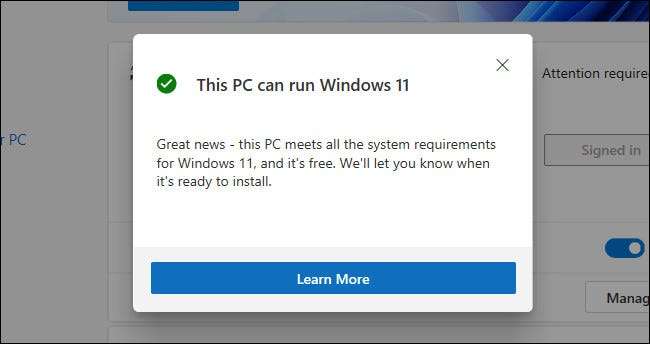
Vale a pena notar que a Microsoft anunciou que é Relaxando alguns dos requisitos do sistema Para corresponder aos requisitos mínimos de ingressar no programa Windows Insider durante o período de visualização do Windows 11.
Se você preferir não executar o aplicativo PC Health Check, você também pode rever o Requisitos do sistema para o Windows 11 e compare-os com as especificações da sua máquina manualmente.
RELACIONADO: Como verificar se o seu PC do Windows 10 pode executar o Windows 11
Em seguida, junte-se ao programa Windows Insider
Para obter uma espiada no Windows 11, você precisará Junte-se ao programa Insider Windows , que é como se inscrever para ser um testador beta para lançamentos iniciais. É completamente livre (na verdade, você está ajudando a Microsoft testando seu software gratuitamente).
Para participar, você precisará visitar o Web site Insider Windows. e clique em "Registrar". Em seguida, entre com sua conta da Microsoft (se você não tiver uma conta da Microsoft, precisará Faça um primeiro ).
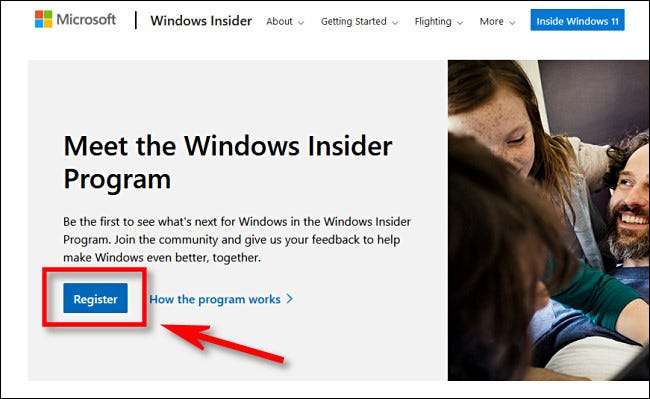
Depois de clicar em vários acordos, você será inscrito. Parabéns!
Agora que você é um insider do Windows, faça o login no seu PC do Windows 10 que deseja atualizar para a visualização do Windows 11. Abra configurações e clique em "Update & amp; Segurança ", em seguida, selecione" Programa Insider Windows "na barra lateral.
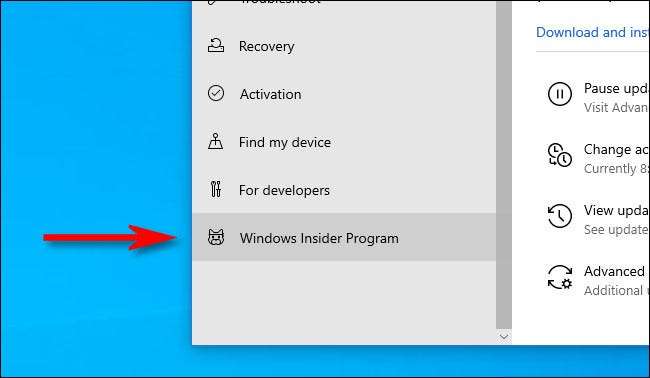
Neste ponto, se você tiver Dados de diagnóstico opcionais Desativado em sua instalação do Windows 10, as configurações lhe disserem que você precisa ter que permitiu primeiro antes de instalar atualizações de insider. Se for esse o caso, siga o link fornecido na página Configurações, ative os dados de diagnóstico opcionais e retorne às configurações e GT; Atualização e amp; Segurança e GT; Programa Insider Windows. Uma vez lá, clique em "Começá-lo".
Observação: Se o Windows 11 não será executado no seu PC - ou se a Microsoft recomenda que você evite executar o Windows 11 no hardware do seu PC, você verá uma mensagem informando para você na página Configurações do Windows Insider aqui.
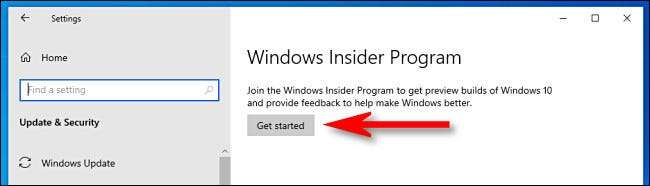
Depois de ligar sua conta Insider Windows, você será solicitado a "escolher suas configurações insideres". Escolha "Dev Channel" para obter a visualização Insider Windows 11 e clique em "Confirmar".
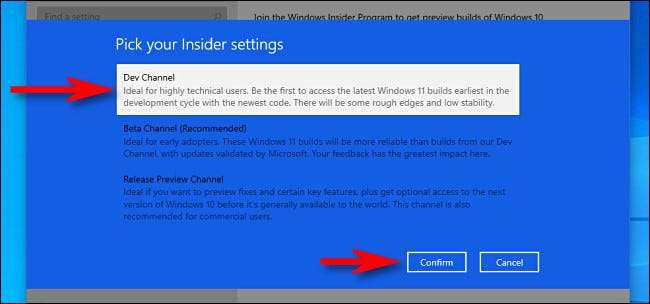
Na tela seguinte, clique em "Confirmar". Depois disso, clique em "Reiniciar agora". Quando a reinicialização é concluída, seu PC estará totalmente vinculado e inscrito no programa Windows Insider.
RELACIONADO: Como se juntar ao programa Windows Insider e testar novos recursos
Baixe a visualização do Windows 11 nas configurações
Agora que seu PC foi inscrito no programa Insider Windows, abra configurações e navegue para Configurações e GT; Atualização e amp; Segurança e GT; Programa Insider Windows novamente. Clique em "Verificar atualizações", e depois de um momento, a pré-visualização Insider do Windows 11 começará a baixar.
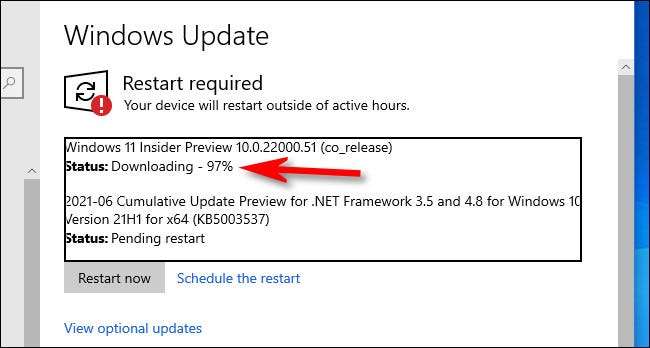
Depois de um longo download e instalar o processo dentro do Windows Update, você precisará reiniciar sua máquina. O Windows Update assumirá a atualização do seu PC enquanto vê uma tela azul que mostra o progresso e diz "Seu computador pode reiniciar algumas vezes". Isso é realmente reconfortante porque, no nosso caso, o Windows reiniciou nosso computador de teste pelo menos cinco vezes durante a atualização.

De repente, seu PC será reinicializado em uma tela de login com o relógio em um novo local. Seu PC agora está executando a visualização insider do Windows 11. Sua conta será a mesma, então faça login, e você verá o Windows 11 em toda a sua glória arredondada.
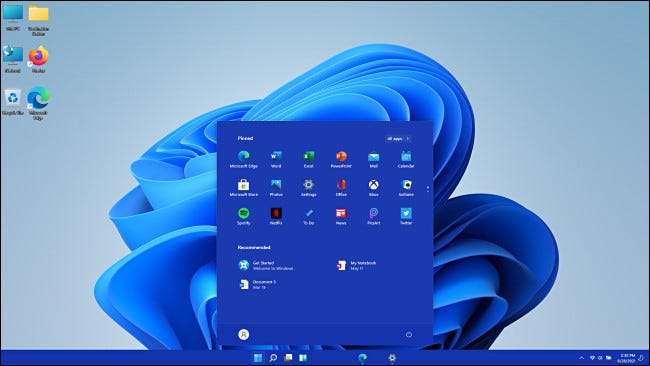
Divirta-se explorando Todas as coisas novas no Windows 11 !
RELACIONADO: Windows 11: O que há de novo no novo sistema operacional da Microsoft







